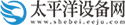Cesium模型添加自定义关节(articulations)
本文介绍使用 Blender软件和gltf-vscode项目工具来完成glTF模型添加自定义关节(articulations)动作。以J15.glb模型为例。
 (资料图)
(资料图)
安装鼠标中键(滚轮),拖动调整模型视角:
点击选中红框内的导弹,在右侧下滑查找选中的组件(选中的组件会变色)。获取组件名称(J15_31)。打开gltf-vscode项目,只能用VScode打开。默认打开readme文件,选择预览模式(右键-打开预览),可以查看项目介绍:
将需要J15.glb复制到 public/model 文件夹下注意:GLB格式模型,不能直接预览,需要导入。
导入J15.glb为glTF格式。创建j15文件夹在J15.glb右键 - glTF: Import from GLB选择j15文件夹,不建议修改名称,保存。以下是转为glTF的文件结构,注意:所有文件均不可删除。
选中J-15.gltf,预览数据以及模型效果注意:需要在J-15.gltf文件内右键-glTF: Preview 3D Model
在J-15.gltf同级目录下,创建J-15.gmdf文件在J-15.gmdf添加自定义关节内容这里设定好关节名称、动作名称、动作类型以及阈值等。(注意:不能添加注释!!!)
注意:关节名称和动作名称与Cesium中相对应!
比如:missiles MoveZ 对应 J-15.gmdf 的关节属性(missiles)中的动作(MoveZ);number中的值处于MoveZ的阈值之间。
将J-15.gmdf注入到J-15.gltf。在J-15.gltf文件中右键-command palette搜索inject,选择Inject GMDF into glTF查看J-15.gltf是否注入成功检索查看是否包含AGI_articulations:
预览查看J-15.gltf的关节动作(articulations)选择Cesium引擎调整关节参数,查看效果总结:至此gltf增加关节已经完成,只要在gltf-vscode的Cesium引擎中可以预览,那么就可以通过Cesium代码在地球中加载渲染。
需要注意的是:gltf和gmdf实际为JSON文件,因此不能添加注释!!!